Cómo usar Bard: la guía definitiva para el chatbot con IA de Google
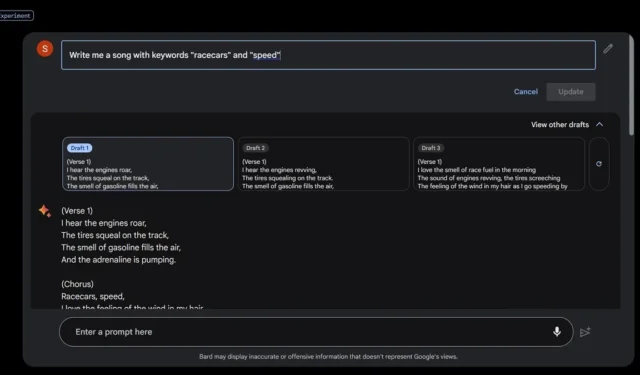
Bard, un chatbot de inteligencia artificial (AI) de Google, ahora está disponible como un servicio en línea experimental al que se puede acceder en cualquier navegador, ya sea en una computadora de escritorio o en dispositivos móviles. Si bien aún no está integrado en el motor de búsqueda de Google como lo está ChatGPT con Bing , el chatbot está ganando popularidad rápidamente debido a su procesamiento avanzado de lenguaje natural. En esta guía, aprenderemos a usar Bard AI y exploraremos su gama completa de aplicaciones.
¿Qué es Bard AI?
Bard es un modelo de lenguaje grande (LLM) de Google que existe desde finales de mayo de 2023. Ha sido entrenado en una base de datos masiva de texto y código. Esto le da la capacidad de generar texto, traducir idiomas, escribir diferentes formatos de texto creativo y responder a sus preguntas con prontitud. Bard utiliza el aprendizaje profundo de un corpus que incluye libros y la red mundial. También utiliza el análisis de sentimientos y la sintaxis y la semántica del lenguaje humano.
Los usos específicos de LLM Bard se denominan LaMDA (Modelo de lenguaje para aplicaciones de diálogo) anunciados originalmente durante la Conferencia Google I/O de mayo de 2021. Este es un modelo bastante avanzado, ya que puede ayudar con el servicio al cliente y puede usarse para formular material de aprendizaje, investigar hipótesis y probar teorías. Incluso ha habido afirmaciones de sensibilidad de que podría volverse consciente de sí mismo como los humanos, pero la mayoría de los investigadores de IA han ridiculizado la idea.
Cómo utilizar la IA de Google Bard
Bard está disponible en línea y se puede acceder desde cualquier navegador de escritorio o móvil, independientemente de su sistema operativo. Actualmente es compatible con tres idiomas: inglés americano, japonés y coreano, y está disponible en 180 países.
- Solo necesita una cuenta de Google para comenzar.
- La siguiente captura de pantalla muestra cómo acceder a Bard en el navegador de Internet de Samsung en un teléfono Android. Asimismo, puedes hacerlo en un iPhone o iPad con Safari u otros navegadores.
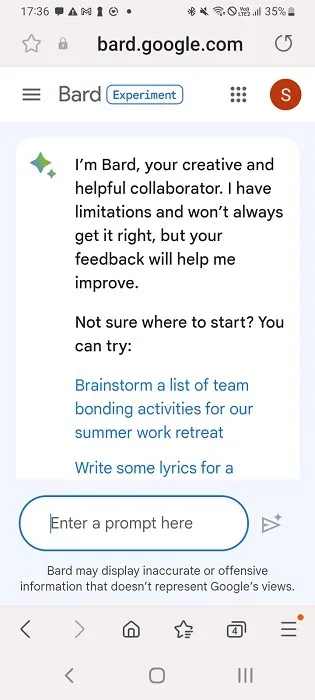
- Si utiliza un dispositivo de escritorio con Windows, macOS, Linux o ChromeOS, puede iniciar sesión en su cuenta de Bard con sus credenciales de Google.
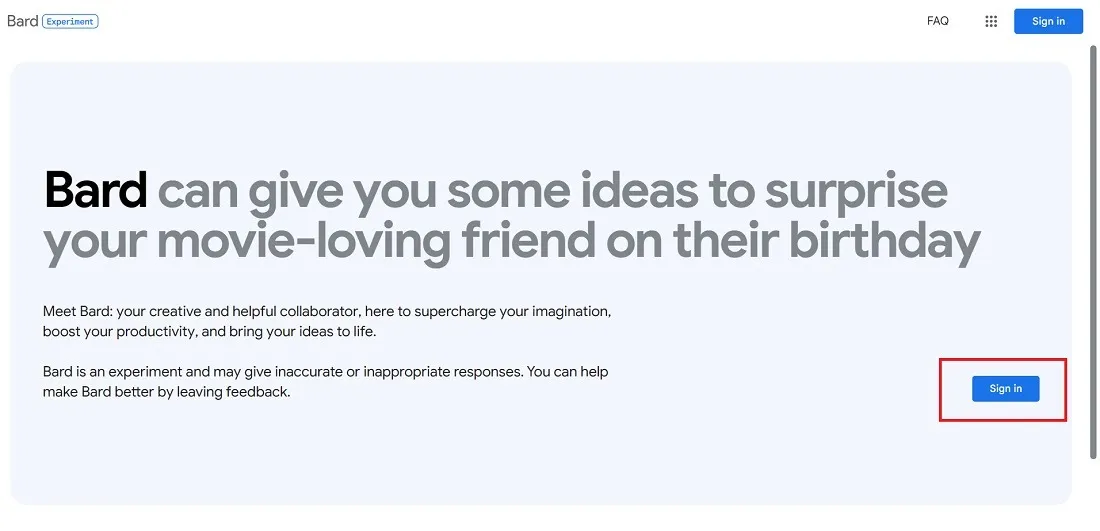
- Una vez que inicie sesión, será recibido por la interfaz directa de Bard, que actualmente se encuentra en una etapa experimental y puede modificarse en el futuro. La interfaz que se muestra a continuación puede diferir ligeramente de la que ve.
- Como usuario final, todas sus interacciones con Bard se limitan al cuadro «Ingrese un aviso aquí». La experiencia es similar a chatear con otra persona.
- Después de cada interacción, puede usar los íconos de los pulgares para enviar comentarios a Bard sobre si su respuesta fue buena o mala. También puede exportar sus respuestas o hacer clic en el botón «Google it» para encontrar búsquedas relacionadas. Haga clic en «Ver otros borradores» para ver respuestas adicionales que pueden ser más personalizables para sus necesidades.
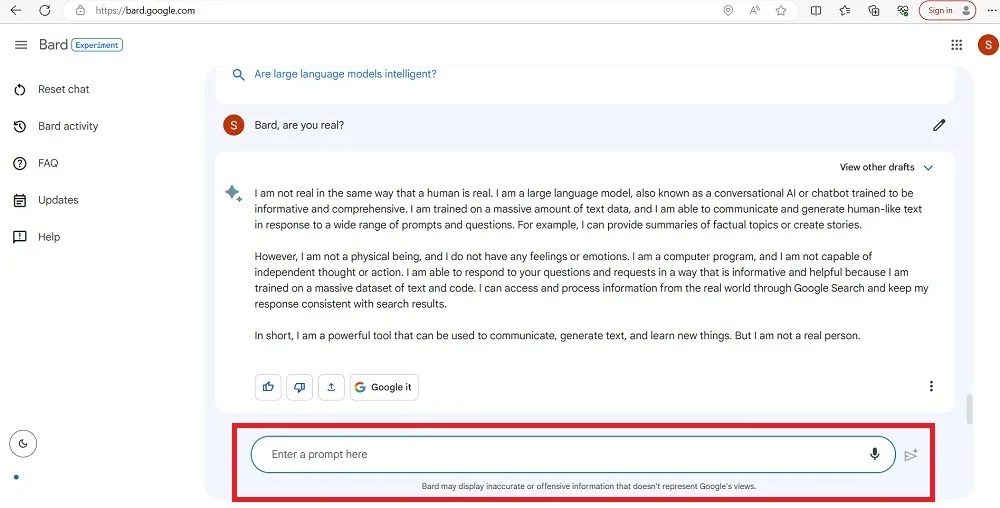
- Una de las mejores características de Bard es que es un motor de búsqueda altamente mejorado que comprende el estilo de conversación natural. Esto significa que puede escribir consultas de búsqueda muy detalladas y metódicas, como «Dame los nombres de las dos últimas tenistas que ganaron los cuatro torneos de Grand Slam en un año determinado». Bard te dará una respuesta muy precisa. Si Google integrara Bard en su motor de búsqueda, facilitaría mucho las cosas a los usuarios.
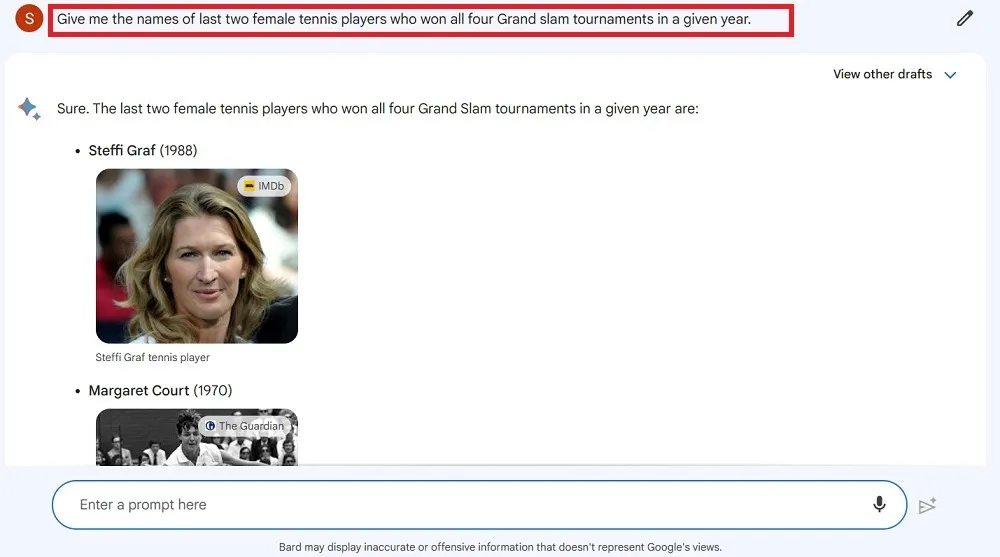
- Con solo unas pocas palabras clave, puede generar texto en una variedad de formatos, incluidos poemas, canciones, ensayos y diálogos de películas. Los resultados pueden sonar como una buena prosa, pero si los lees detenidamente, es posible que no siempre tengan sentido. Por supuesto, se espera que mejore el primer borrador original con sus propias habilidades de escritura creativa.
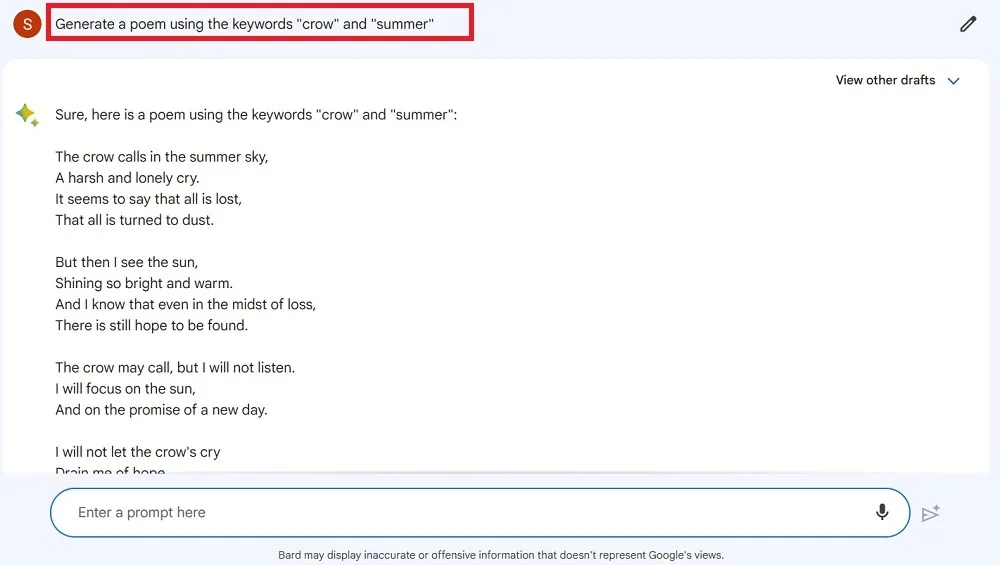
- ¿Eres fanático de los diferentes acentos? Deje que Bard lo ayude con un acento escocés, irlandés, indio o sudamericano. ¿Qué tan preciso es? Bueno, hay un descargo de responsabilidad en la parte inferior: «Bard puede mostrar información inexacta u ofensiva que no representa las opiniones de Google». Así que anda con cuidado,
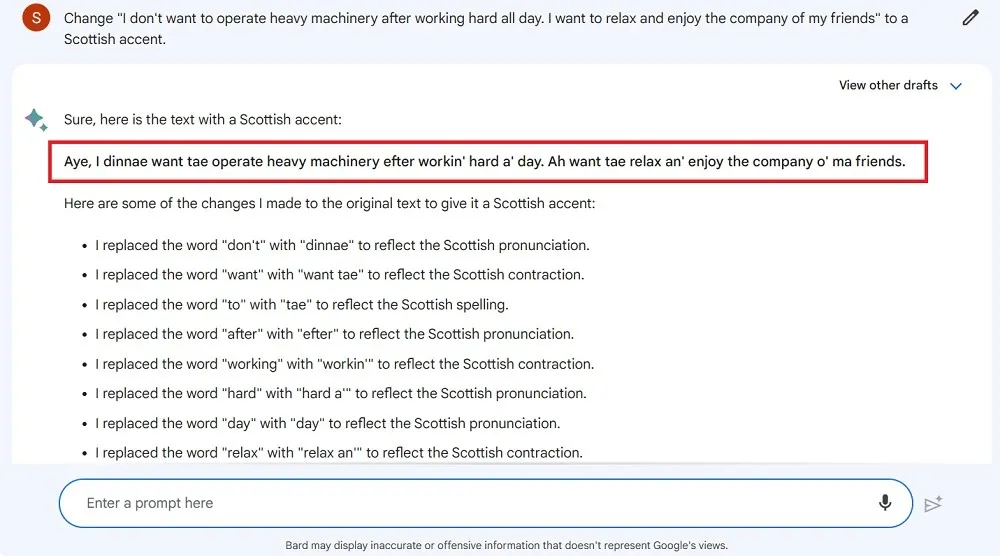
- Hay muchas otras cosas que puede hacer con Bard, como generar un código de programación en cualquier idioma, probar la precisión de las respuestas a una pregunta y desarrollar sus habilidades de conversación (ahora tiene un compañero real con quien practicar).
Cómo restablecer y eliminar la actividad de Bard
Después de usar las respuestas de Bard por un tiempo, es posible que se sienta abrumado por una gran cantidad de datos. Por lo tanto, de vez en cuando, debe restablecer y eliminar sus actividades en línea para administrarlas mejor. Así es como podemos hacerlo desde el tablero de Bard.
- Para restablecer su chat actual en un dispositivo de escritorio, mire a la izquierda y haga clic en un botón llamado «Restablecer chat». En un dispositivo móvil, deberá hacer clic en el icono de las «tres barras» en la parte superior antes de poder restablecer el chat.
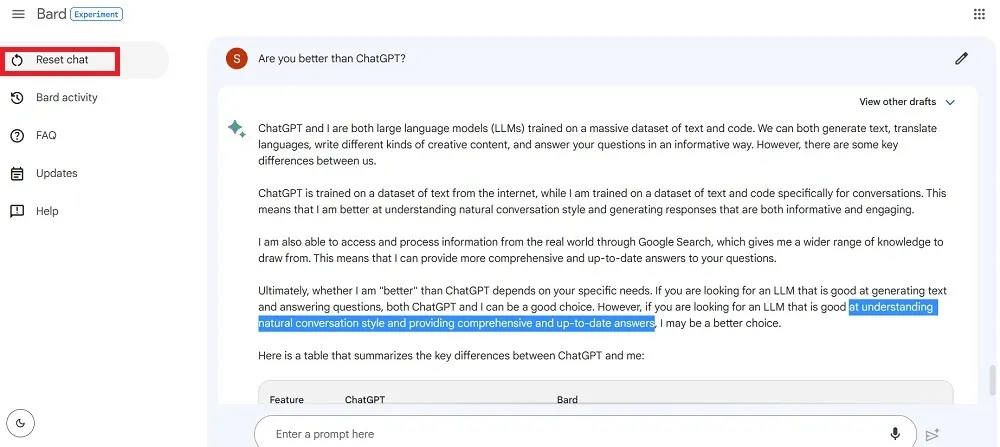
- Lo anterior mostrará un mensaje «Su sesión de chat actual no se guardará, pero puede ver sus indicaciones en su actividad de Bard».
- Haga clic en el texto «Restablecer» para confirmar el restablecimiento. Esto borrará completamente el tablero y podrá ver una nueva interfaz de chat.
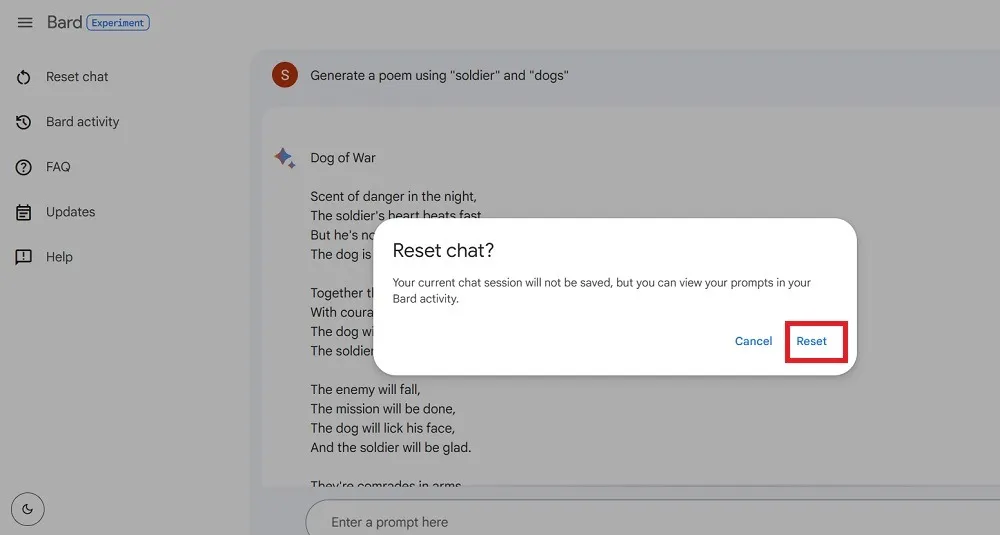
- Si bien el restablecimiento borra los mensajes de chat en su pantalla, no elimina su actividad de Google.
- Para hacerlo, haga clic en «Actividad de Bard», que se encuentra a la izquierda de un dispositivo de escritorio. En un dispositivo móvil, haga clic en el icono de tres barras seguido de «Actividad de Bard».
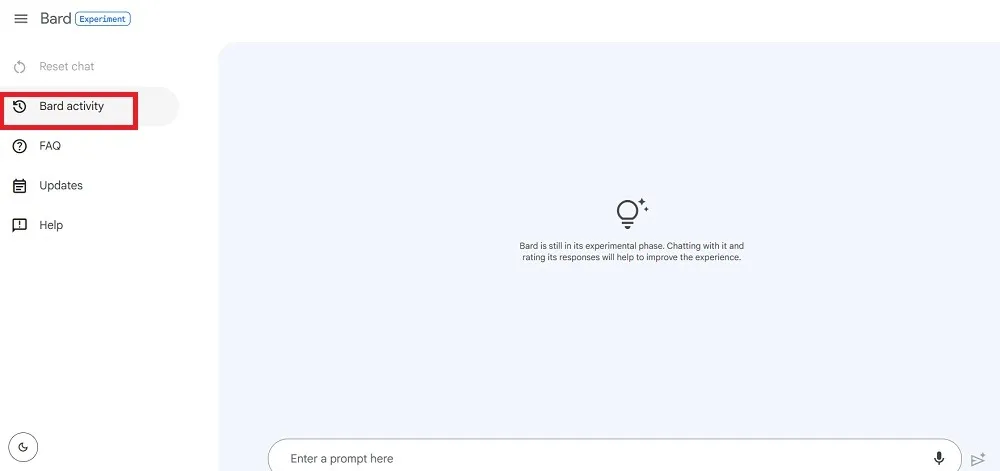
- Haga clic en el botón «Eliminar» para elegir la cantidad de actividad de Bard que desea eliminar desde la última hora hasta el último día y siempre, y un rango personalizado.
- Se le pedirá que confirme todas las actividades que desea eliminar e incluso una vista previa de ellas.
- Una vez que confirme, toda la actividad de Bard se eliminará y recibirá un mensaje de «Confirmación de eliminación».
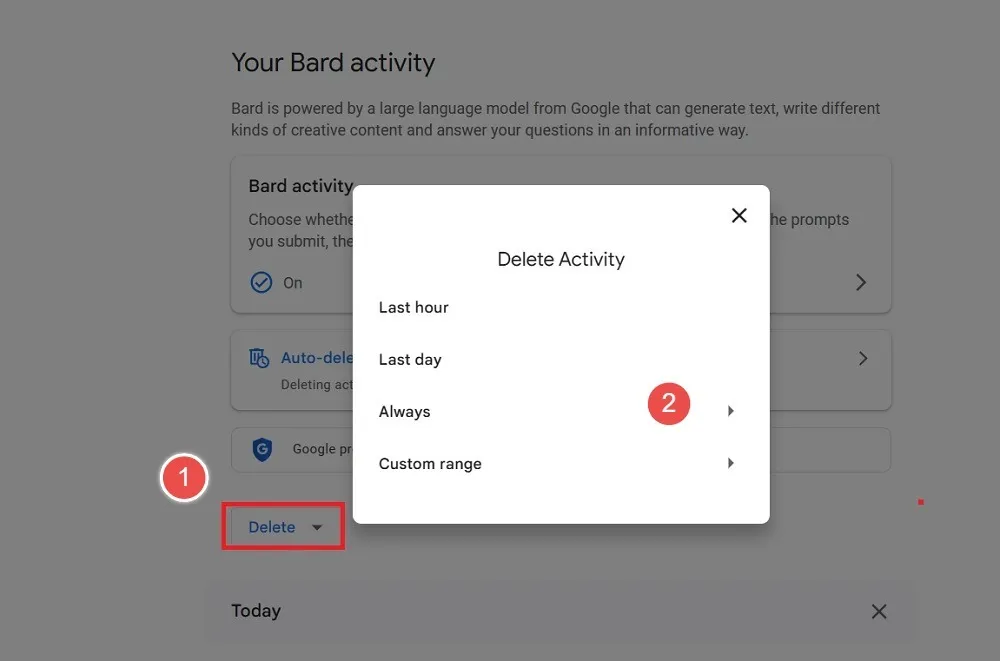
Preguntas frecuentes
¿Qué precauciones debe tomar al usar Bard AI?
Google mismo dice: “No confíe en las respuestas de Bard como asesoramiento médico, legal, financiero o profesional. Usted es responsable del uso que haga del código, que puede estar sujeto a una licencia de código abierto”.
Actualmente, Bard sufre algunas desventajas, como dar respuestas repetitivas. Si habla inglés con fluidez, lo encontrará más limitado en términos de crear diferentes estilos de oraciones. Sin embargo, si no eres un hablante nativo de inglés y no dominas muy bien el idioma, Bard puede ayudarte a mejorar tus habilidades de prosa inicialmente.
Otra desventaja es que Bard quiere ser visto como neutral o no muy sesgado hacia puntos de vista extremos. A pesar de su capacidad para hacer acentos y diálogos, no se siente muy cómodo con el habla coloquial y cotidiana.
Si desea usar Bard para ayudarlo con su escritura, usted tiene la responsabilidad de aplicar su mente y ajustar las expectativas de su audiencia para obtener un resultado de mejor calidad. Si planea usar herramientas como Bard o ChatGPT para aprobar un examen o publicar libros y contenido, recuerde que el software de plagio puede detectar cualquier mala práctica. Por lo tanto, es mejor usar estas herramientas como un software de intercambio de ideas.
Bard vs ChatGPT: ¿cuál es mejor?
Si bien tanto Bard como ChatGPT son LLM con capacidad para generar texto natural y brindar respuestas creativas, ambos tienen sus fortalezas y debilidades. ChatGPT existe desde hace mucho más tiempo que Bard y actualmente está mucho mejor capacitado.
Bard tiene funciones similares a ChatGPT, pero no necesita un dispositivo con Windows 11, ni un navegador Edge, Bing Chat ni otros criterios, por lo que los pasos son menos. Funciona con todos los navegadores y sistemas operativos. lo cual es una gran ventaja a su favor.
Cuando le hicimos la pregunta a Bard sobre cómo le va con ChatGPT, respondió que puede ser un poco mejor para comprender el estilo de conversación natural y proporcionar respuestas completas y actualizadas.
¿Cómo usar el tema oscuro en Bard AI?
Para cambiar el tema claro de Bard a uno oscuro, mira en la parte inferior izquierda de la pantalla del escritorio donde encontrarás el icono del tema indicado por una media luna. Al hacer clic en él una vez, el tablero se oscurece. Será reemplazado por un ícono de sol, por lo que cuando haga clic en él, volverá a encenderse.



Deja una respuesta